L'un des outils les plus utiles que j'ai achetés ces dernières années était un enregistreur d'écran. Pour beaucoup de nos vidéos YouTube, avoir un enregistreur d'écran a été extrêmement utile, que ce soit pour comparer ou simplement pour montrer une technique dans Photoshop ou Lightroom. Récemment, j'ai testé le logiciel d'enregistrement d'écran d'EaseUs RecExperts, et c'est de loin le meilleur que j'ai utilisé.
Pourquoi vous pourriez avoir besoin d'un logiciel d'enregistrement d'écran
Pour de nombreux créatifs qui produisent du contenu vidéo, la possibilité d'enregistrer l'écran de votre ordinateur peut être extrêmement utile. Comme mentionné ci-dessus, pour nous et notre chaîne YouTube, pouvoir enregistrer notre écran est à peu près une exigence maintenant. Beaucoup de nos vidéos incluent des comparaisons d'objectifs, et il est utile de pouvoir afficher des images côte à côte. Je préfère généralement effectuer des comparaisons côte à côte dans Lightroom car j'ai un meilleur contrôle sur les images et sur le zoom que j'effectue sur chaque fichier. Il est généralement assez difficile d'illustrer des points aussi efficacement si les spectateurs ne peuvent pas voir les images côte à côte. Lightroom offre une expérience fluide et interactive, et un logiciel d'enregistrement d'écran me permet de présenter cela à mes téléspectateurs.
Cela s'applique également si vous envisagez de produire un didacticiel afin de démontrer une technique particulière à vos spectateurs. Le fait que les gens voient votre écran et voient exactement ce que vous faites rend l'expérience d'apprentissage bien meilleure.
Enfin, si vous êtes un joueur cherchant à mettre en ligne votre play-through ou simplement quelqu'un qui produit du contenu pour les réseaux sociaux, la possibilité d'enregistrer votre écran peut offrir beaucoup de flexibilité et améliorer la qualité de votre contenu.
Fonctionnalités et interface
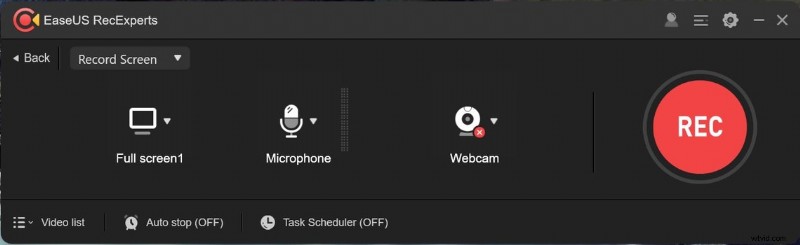
L'interface utilisateur de ce logiciel est aussi simple et efficace qu'elle doit l'être. L'énorme bouton d'enregistrement est difficile à manquer et signifie que vous n'aurez jamais à le rechercher pour produire un clip. Les trois options d'icônes rapides vous permettent de modifier les paramètres les plus utilisés. La première option sur la gauche vous permet de sélectionner l'écran que vous souhaitez enregistrer, y compris la quantité de cet écran que vous souhaitez dans le clip. Vous pouvez également sélectionner votre résolution de sortie, qui est uniquement limitée à la résolution de votre moniteur.
La deuxième option vous permet de contrôler le type d'audio enregistré avec votre écran. Vous pouvez choisir des micros spécifiques connectés et également contrôler si votre audio de votre ordinateur est également enregistré. L'une des choses que je trouve utiles est que vous contrôlez également les niveaux des deux sources. Par exemple, si vous souhaitez enregistrer de l'audio à partir de votre ordinateur, mais que vous ne voulez pas qu'il submerge l'audio d'un microphone, cela pourrait être très utile.
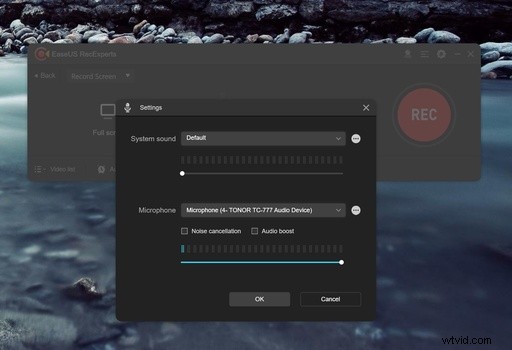
Enfin, la dernière icône correspond à votre webcam. C'est une fonctionnalité assez intéressante, car pendant que vous enregistrez votre écran, vous pouvez également vous enregistrer vous-même. Honnêtement, je pense que c'est une fonctionnalité incroyablement utile, surtout maintenant que vous pouvez utiliser votre reflex numérique plein format ou votre appareil photo sans miroir comme webcam. Le logiciel a immédiatement reconnu l'utilitaire de webcam EOS, ce qui signifie que je pouvais connecter mon Canon 5D Mark IV et avoir une capture de flux de haute qualité avec mon écran en cours d'enregistrement. Cela permet également de gagner beaucoup de temps en post-production.
Modes d'enregistrement
En plus de pouvoir enregistrer votre écran, vous pouvez également utiliser ce logiciel pour enregistrer uniquement l'audio. Cette option n'offre pas les options les plus étendues, mais l'avoir là peut être utile lorsque, par exemple, vous devez faire une voix off. Il aurait été utile de pouvoir contrôler les niveaux en décibels; cependant, la barre d'entrée actuelle pourrait être suffisamment efficace.
L'autre mode d'enregistrement disponible dans ce logiciel est spécialement conçu pour les joueurs. Au lieu d'utiliser simplement la fonction d'enregistrement d'écran, le logiciel dispose d'une section dédiée qui vous aide à enregistrer votre jeu. L'aspect le plus utile de ceci est le fait que vous pouvez sélectionner la fréquence d'images dans laquelle vous souhaitez enregistrer. Pour de nombreux joueurs qui téléchargent leurs images, 60p est préféré.
Enfin, vous avez la possibilité d'enregistrer directement depuis votre webcam dans le logiciel. Ce n'est pas la même chose que la fonction webcam disponible lors de l'enregistrement de votre écran. Au lieu de cela, cela vous permet d'enregistrer un clip en plein écran à des résolutions plus élevées à partir de votre webcam.
Ce que j'ai aimé
- Conception facile et simple.
- Des fonctionnalités étendues qui vous permettent d'enregistrer dans différents modes à partir de votre ordinateur.
- Possibilité d'enregistrer votre webcam tout en enregistrant votre écran.
Ce que je n'ai pas aimé
- En plus de ne pas pouvoir régler le son en décibels, je ne peux penser à aucune autre chose que je n'ai pas aimée.
Réflexions finales
Je produis beaucoup de vidéos YouTube où j'utilise un enregistreur d'écran. Je suis honnêtement passé au logiciel EaseUS Recexperts. J'adore les fonctionnalités qui vous permettent d'enregistrer votre webcam avec votre écran, et cela a été un énorme gain de temps. Ce logiciel est efficace pour les débutants en raison de sa conception simple et de sa facilité d'utilisation, mais aussi pour les professionnels car il offre un large éventail de fonctionnalités utiles. A partir de maintenant, c'est mon enregistreur d'écran principal. C'est formidable de voir comment EaseUs produit une gamme plus large de solutions logicielles. Dans une précédente revue, j'ai couvert l'éditeur vidéo d'EaseUS, et combiner les deux pourrait être une combinaison puissante pour de nombreuses créations. Vous pouvez enregistrer des clips sur votre ordinateur et produire des vidéos complètes à l'aide du logiciel d'édition.
Vous pouvez obtenir 40 % de réduction lorsque vous achetez un abonnement d'un an en utilisant ce lien ici. Alternativement, vous pouvez également acheter une licence à vie sur le site Web si vous préférez ne pas avoir de licence par abonnement.
